win10快捷录制视频 Win10录制游戏视频快捷键设置
更新时间:2024-07-14 09:03:07作者:jiang
Win10系统提供了一种非常方便的功能,即快捷录制视频,无论是录制游戏精彩瞬间,还是制作教学视频,都可以通过简单设置快捷键来实现。Win10录制游戏视频的功能让用户能够轻松记录屏幕上的任何内容,不需要额外的录屏软件,操作简单便捷。通过设定快捷键,用户可以快速启动录制,随时捕捉精彩瞬间,方便实用。是时候利用这一功能,记录分享你的精彩时刻了!
具体步骤:
1.首先,打开你想要录制的视频。按下win10录制视频快捷键 【Win键+G】,这就打开了win10自带视频录制工具。如下图。点击其中的小红点开始录制,或者按下快捷键Win+ Alt+ R。
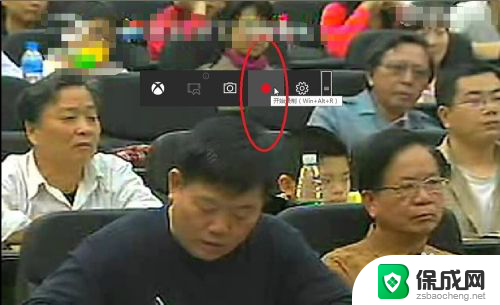
2.然后就会显示录制视频的状态,在屏幕右上角。有显示录制时间在增加。当录制完成,点击右上角的 红色方块。如下图。

3.这样视频就录制成功了!如此简单容易!那么,win10录制视频保存在哪个文件夹?win10录制的视频自动保存在 系统盘>用户>当前用户名>视频>捕获目录下。如下图。
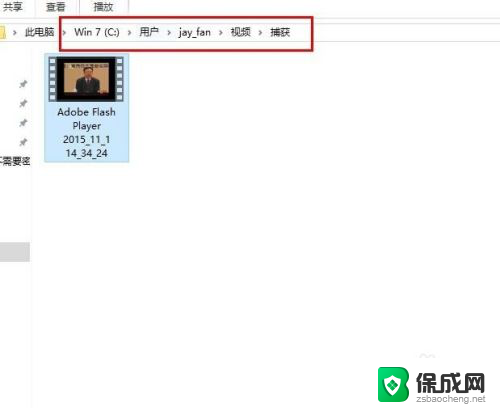
4.双击打开录制的视频,发现是mp4格式,非常清晰。

5.那么,怎么设置win10录制视频工具呢?点击左下角的【开始】——【Xbox应用】。
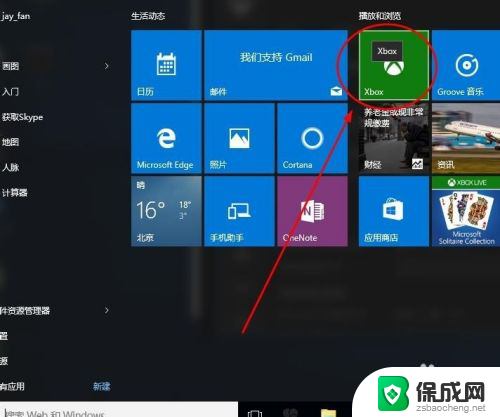
6.然后就可以设置win10自带录制工具的各种详细属性了。

以上就是关于win10快捷录制视频的全部内容,如果遇到相同情况的用户可以按照小编提供的方法解决。
win10快捷录制视频 Win10录制游戏视频快捷键设置相关教程
-
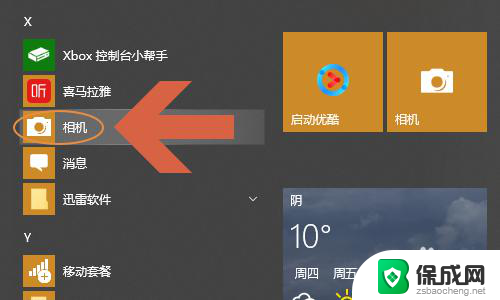 电脑win10怎么录制视频 Win10电脑如何录制游戏视频
电脑win10怎么录制视频 Win10电脑如何录制游戏视频2024-05-26
-
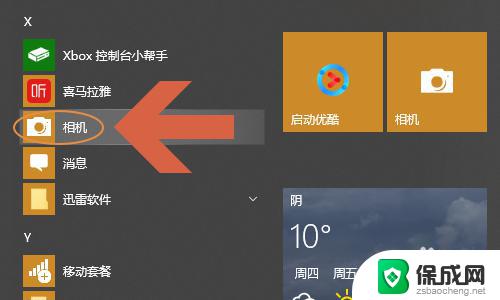 win10系统录视频 win10电脑如何录制桌面视频
win10系统录视频 win10电脑如何录制桌面视频2023-09-13
-
 屏幕录制如何录音 Win10录制视频时怎么同时录制系统声音
屏幕录制如何录音 Win10录制视频时怎么同时录制系统声音2024-05-10
-
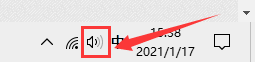 录音屏怎么录 Win10录屏视频怎么录制系统声音
录音屏怎么录 Win10录屏视频怎么录制系统声音2024-07-12
-
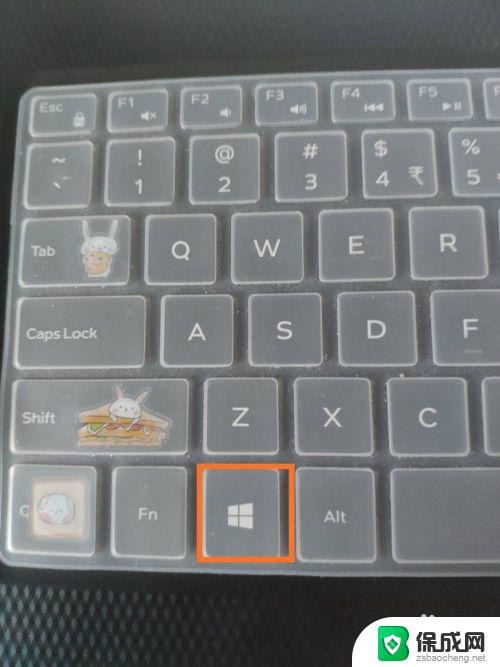 任务视图快捷键 win10 Win10任务视图切换快捷键
任务视图快捷键 win10 Win10任务视图切换快捷键2023-10-17
-
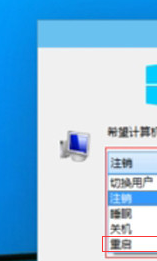 电脑如何强制重启快捷键 win10强制重启快捷键是什么
电脑如何强制重启快捷键 win10强制重启快捷键是什么2024-04-04
win10系统教程推荐
- 1 win10在哪儿看电脑具体型号 查询笔记本电脑型号的步骤
- 2 电脑win10系统怎么调整屏幕亮度 电脑屏幕亮度调节软件
- 3 win10屏幕显示不全怎么办 电脑屏幕显示不全怎么设置
- 4 win10耳机插上电脑怎么没反应 电脑插耳机无声音怎么办
- 5 window屏保怎么关了 windows10屏保如何取消
- 6 win10密码忘记了怎么办的最简单的方法 Windows10开机密码忘记怎么办
- 7 window10桌面图标被隐藏了怎么恢复 电脑桌面图标不见了怎么解决
- 8 win10系统怎么设置屏幕一直亮着 如何让笔记本屏幕一直亮着
- 9 window10开机没声音 电脑突然无声音怎么解决
- 10 win10电脑密码忘了怎么解开 笔记本电脑忘记密码如何重置